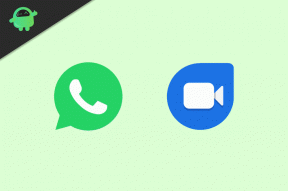Correction: iPhone 13, 13 Pro, 13 Pro Max App Store ne fonctionne pas/ne télécharge pas d'applications
Miscellanea / / April 29, 2023
Le smartphone de la série iPhone 13 était le meilleur qu'Apple avait à offrir en 2021, et de nombreuses personnes achètent toujours les smartphones de la série 13 en raison de la valeur qu'il offre maintenant après la sortie de l'iPhone 14. Mais tous les utilisateurs de smartphones de la série iPhone 13 ne passent pas un bon moment. Certains utilisateurs d'iPhone 13, d'iPhone 13 Pro et d'iPhone 13 Pro Max en difficulté ont signalé des problèmes avec l'application App Store.
L'App Store sur les smartphones de la série iPhone 13 ne fonctionne pas correctement pour ces utilisateurs. Ils sont soit incapables d'utiliser entièrement l'application, soit incapables de télécharger de nouvelles applications, soit incapables de mettre à jour leurs applications installées. Si vous faites partie de ces utilisateurs en difficulté, cet article vous aidera. Ici, nous avons répertorié toutes les solutions que vous pouvez essayer de votre côté pour résoudre ce problème. Alors sans plus tarder, allons-y.

Contenu des pages
-
Comment réparer l'App Store qui ne fonctionne pas ou ne télécharge pas d'applications sur iPhone 13, iPhone 13 Pro et iPhone 13 Pro Max ?
- Redémarrez votre téléphone :
- Forcer l'arrêt de l'application :
- Réinitialiser les paramètres du téléphone :
- Réinitialisez votre iPhone aux paramètres d'usine :
- Vérifiez l'état du serveur Apple de votre région :
- Déconnectez-vous et connectez-vous à votre identifiant Apple dans l'App Store :
- Vérifiez la date et l'heure sur votre iPhone :
- Vérifiez votre connection internet:
- Vérifiez le stockage de votre appareil :
- Activer l'option de mise à jour automatique :
- Obtenez l'aide d'Apple :
Comment réparer l'App Store qui ne fonctionne pas ou ne télécharge pas d'applications sur iPhone 13, iPhone 13 Pro et iPhone 13 Pro Max ?
Il est impossible de déterminer la cause exacte de votre problème. Il serait donc préférable que vous essayiez toutes les solutions mentionnées ci-dessous les unes après les autres jusqu'à ce que votre problème soit résolu.
Redémarrez votre téléphone :
La première solution simple que vous pouvez essayer est un redémarrage. La plupart des problèmes logiciels peuvent être résolus avec un seul redémarrage de la plupart des appareils électroniques. Et l'iPhone ne fait pas exception. Vous pouvez essayer l'option de redémarrage avec le problème de l'App Store de la série iPhone 13. Pour cela, allez dans Paramètres et accédez à Général. Sélectionnez ensuite l'option Arrêter. Faites ensuite glisser le curseur vers la droite pour éteindre votre smartphone. Attendez maintenant 30 secondes, puis appuyez sur le bouton d'alimentation sur le côté pour rallumer votre appareil.
Essayez la solution suivante si le redémarrage ne résout pas le problème de l'App Store.
Annonces
Forcer l'arrêt de l'application :
Parfois, il suffit de forcer la fermeture d'une application et de la redémarrer pour éliminer de simples problèmes logiciels. Faites donc glisser depuis le bas de l'écran pour ouvrir le menu des applications récentes et effacer l'application App Store de cette liste. Une fois l'application supprimée de votre mémoire, chargez-la à nouveau. Maintenant, essayez à nouveau d'utiliser l'application.
Si cela ne fonctionne toujours pas, essayez la solution suivante.
Réinitialiser les paramètres du téléphone :
Les iPhones sont livrés avec une option pour réinitialiser tous les paramètres. Cela réinitialisera tous les paramètres de votre téléphone à leur valeur par défaut, comme lorsque vous avez acheté votre nouveau smartphone de la série iPhone 13 pour la première fois. La réinitialisation des paramètres peut éliminer plusieurs conflits dans le menu Paramètres qui pourraient bloquer la fonction de téléchargement de l'App Store de votre iPhone.
Cependant, la réinitialisation des paramètres effacera tout de votre menu Paramètres. Cela inclut également les connexions WiFi et Bluetooth enregistrées. Effectuez donc la réinitialisation des paramètres uniquement si vous souhaitez supprimer toutes les connexions enregistrées sur votre iPhone.
Annonces
Pour réinitialiser les paramètres, ouvrez Paramètres sur votre téléphone et accédez à Général. Appuyez ensuite sur l'option Transférer ou Réinitialiser l'iPhone. Sélectionnez ensuite Réinitialiser et choisissez l'option Réinitialiser tous les paramètres. Vous devrez confirmer votre action en appuyant sur le bouton Réinitialiser sur la page de confirmation.
Après cela, votre téléphone redémarrera tout seul. Après le redémarrage, essayez la solution suivante si vous rencontrez toujours le problème de l'App Store.
Réinitialisez votre iPhone aux paramètres d'usine :
Après la réinitialisation des paramètres, vous pouvez également essayer l'option de réinitialisation d'usine. Cela effacera cependant toutes les données de votre téléphone. Vous devez donc créer une sauvegarde de tout ce dont vous avez besoin et effectuer la réinitialisation d'usine.
Annonces
Pour effectuer la réinitialisation d'usine, ouvrez Paramètres sur votre téléphone et accédez à Général. Appuyez ensuite sur l'option Transférer ou Réinitialiser l'iPhone. Sélectionnez ensuite l'option Effacer tout le contenu et les paramètres et l'option Réinitialiser tous les paramètres. Vous devrez confirmer votre action en appuyant sur le bouton Réinitialiser sur la page de confirmation.
Essayez la solution suivante si l'App Store continue de vous poser des problèmes sur votre smartphone de la série iPhone 13 même après la réinitialisation d'usine.
Vérifiez l'état du serveur Apple de votre région :
Le serveur d'Apple tombe en panne de temps en temps pour une maintenance générale. Et pendant cette période, vous ne pouvez rien télécharger depuis l'App Store d'Apple. Ainsi, avant d'essayer de mettre à jour ou d'installer de nouvelles applications à partir de l'App Store d'Apple, vous devez d'abord vérifier si les serveurs sont en panne pour votre région. S'il est en panne, vous devez attendre qu'il revienne en ligne.
Pour vérifier l'état du serveur de votre région, vous pouvez visiter le site Web en fonction de votre région.
Pour les utilisateurs d'iPhone au Canada :
- https://www.apple.com/ca/support/systemstatus/
Publicité
Pour les utilisateurs d'iPhone en France :
- https://www.apple.com/fr/support/systemstatus/
Pour les utilisateurs d'iPhone au Royaume-Uni :
- https://www.apple.com/uk/support/systemstatus/
Pour les utilisateurs d'iPhone en Inde :
- https://www.apple.com/in/support/systemstatus/
Cette page vous montrera l'état de l'App Store d'Apple dans votre région. S'il n'est pas en vert, vous devez attendre qu'Apple le corrige de leur côté. Mais s'il est opérationnel et que vous rencontrez toujours des problèmes, essayez la solution suivante.
Déconnectez-vous et connectez-vous à votre identifiant Apple dans l'App Store :
Lorsque vous installez une nouvelle application sur votre iPhone, Apple vous demandera une authentification. Un scan Face ID suffit pour authentifier l'installation. Mais parfois, un problème avec votre identifiant Apple peut vous empêcher de télécharger et de mettre à jour de nouvelles applications. Vous pouvez donc essayer de vous déconnecter de votre identifiant Apple, puis de vous reconnecter à l'aide des identifiants de connexion pour actualiser l'état du compte sur votre smartphone de la série iPhone 13.
Nous ne recommanderons pas cette solution si vous êtes quelqu'un qui ne se souvient pas du nom d'utilisateur ou du mot de passe. Ne poursuivez ce processus que si vous êtes sûr de disposer des informations d'identification de connexion correctes.
- Tout d'abord, ouvrez l'App Store sur votre smartphone de la série iPhone 13.
- Accédez à l'écran d'accueil de l'application et appuyez sur l'icône de profil dans le coin supérieur droit de votre écran.
- Faites défiler vers le bas de l'écran de l'Apple Store et appuyez sur l'option Déconnexion. Cela supprimera l'identifiant Apple de l'App Store.
- Balayez maintenant depuis le bas de l'écran et ouvrez le menu des applications récentes. Ici, supprimez l'App Store de la liste.
- Ouvrez ensuite l'App Store et reconnectez-vous à l'aide de vos identifiants de connexion Apple ID.
- Tapez sur Se connecter. Une fois connecté, essayez à nouveau d'utiliser l'App Store.
Essayez la solution suivante si l'App Store ne fonctionne toujours pas.
Vérifiez la date et l'heure sur votre iPhone :
Les données et l'heure sur tout appareil ayant accès à Internet doivent être précises en fonction de l'emplacement géographique. Aucune connexion Internet ISP ne fonctionne correctement si la date et l'heure de l'appareil ne sont pas synchronisées avec la date et l'heure réelles de la région.
Pour définir la date et l'heure correctes sur votre smartphone de la série iPhone 13, ouvrez Paramètres et accédez à Général. Ensuite, faites défiler vers le bas et trouvez l'option Heure et date. Appuyez dessus et définissez la date et l'heure correctes pour votre région.
Si l'App Store ne fonctionne toujours pas correctement, essayez la solution suivante.
Vérifiez votre connection internet:
Aucune des solutions mentionnées dans cet article ne fonctionnera si vous avez une connexion Internet défectueuse. Les iPhones téléchargent des applications en utilisant le Wi-Fi et les données cellulaires. Et si vous utilisez le WiFi, vous devez vous assurer que la connexion est sécurisée et rapide. Pour réinitialiser la connexion, vous pouvez même réinitialiser votre routeur. Et pour vérifier la connexion, vous devez même connecter un autre appareil au WiFi et vérifier si la connexion Internet fonctionne correctement.
Si vous n'avez pas de WiFi et que vous utilisez des données cellulaires pour télécharger des applications, vous devez vérifier si vous disposez d'un excellent site Internet. Si votre forfait Internet a expiré ou si vous ne disposez pas d'un solde de données Internet suffisant sur votre connexion, vous ne pourrez rien télécharger ni installer depuis l'App Store d'Apple.
Une fois que vous vous êtes assuré que votre connexion Internet mobile fonctionne correctement, vous devez également désactiver les données cellulaires pour l'App Store. Pour cela, ouvrez l'application Paramètres et accédez à la section Données cellulaires ou mobiles. Ici, activez les données cellulaires et faites défiler l'écran jusqu'à l'option App Store. Une fois que vous le voyez, appuyez dessus, puis activez la bascule de l'App Store pour les données cellulaires.
Et pour le processus de mise à jour, ouvrez l'application Paramètres et accédez à la section Naviguer. Ici, appuyez sur iTunes et App Store, puis faites défiler l'écran jusqu'à l'option Données cellulaires. Assurez-vous que la bascule Données cellulaires est activée.
Si l'App Store ne fonctionne toujours pas correctement, essayez la solution suivante.
Vérifiez le stockage de votre appareil :
Vous devez disposer de suffisamment d'espace de stockage sur votre appareil pour installer et mettre à jour de nouvelles applications sur votre smartphone de la série iPhone 13. Si vous ne disposez pas d'un espace de stockage suffisant sur votre téléphone, vous aurez du mal à télécharger des applications via l'App Store, peu importe vos efforts.
Cela arrive souvent avec les iPhones avec des capacités de stockage limitées comme 32 Go ou même 64 Go. Les gens perdent souvent la trace du stockage disponible sur leurs appareils et souffrent ensuite de problèmes de téléchargement d'applications.
Donc, pour vérifier votre stockage interne, ouvrez l'application Paramètres et accédez à la section Général. Là, appuyez sur Stockage iPhone. Vous verrez toutes les informations sur le stockage interne de votre appareil. S'il est presque terminé, vous devez supprimer certains fichiers ou supprimer certaines applications de votre smartphone.
Une fois que vous disposez d'un espace de stockage suffisant, essayez à nouveau d'utiliser l'App Store. Si cela ne fonctionne toujours pas, essayez la solution suivante.
Activer l'option de mise à jour automatique :
La fonction de mise à jour automatique permettra à l'App Store d'installer automatiquement les mises à jour de vos applications existantes lorsqu'une mise à jour est disponible. L'activation de cette fonctionnalité à tout moment peut aider à résoudre le problème de non-fonctionnement de l'App Store sur les smartphones de la série iPhone 13.
Pour l'activer, suivez les étapes mentionnées ci-dessous.
- Ouvrez l'application Paramètres.
- Appuyez sur l'identifiant Apple.
- Accédez aux paramètres iTunes et App Store.
- Activez la bascule à côté de Mises à jour.
Certains utilisateurs ne peuvent pas activer cette bascule. Pour résoudre ce problème, vous devez suivre à nouveau les étapes mentionnées ci-dessous.
- Ouvrez l'application Paramètres.
- Appuyez sur Temps d'écran.
- Accédez à Restrictions de contenu et de confidentialité.
- Activez la bascule à côté de Restrictions de contenu et de confidentialité.
- Appuyez sur Achats iTunes et App Store.
- Vous verrez trois options: Installer des applications, Supprimer des applications et des achats intégrés. Assurez-vous qu'ils sont tous configurés pour autoriser.
- Vous devriez maintenant pouvoir activer la bascule pour les mises à jour automatiques.
Essayez la solution suivante si vous utilisez correctement l'App Store même après cela.
Obtenez l'aide d'Apple :
Si aucune des solutions mentionnées ci-dessus n'a fonctionné pour vous, il est possible que le problème soit quelque chose qui ne peut pas être résolu de votre côté. Vous devez apporter votre iPhone 13/ 13 Pro/ 13 Pro Max au centre de service le plus proche et demander leur aide. Informez-les de votre problème en détail et ils devraient pouvoir vous aider. Si votre appareil est sous garantie, vous devriez pouvoir résoudre votre problème sans problème.
Ce sont donc toutes les solutions pour réparer l'App Store qui ne fonctionne pas ou ne télécharge pas d'applications sur iPhone 13, iPhone 13 Pro et iPhone 13 Pro Max. Si vous avez des questions ou des questions sur cet article, commentez ci-dessous et nous vous répondrons. Découvrez également nos autres articles sur Trucs et astuces iPhone,Trucs et astuces Android, Trucs et astuces PC, et bien plus encore pour plus d'informations utiles.

![[DEAL] Achetez une NOUVELLE mini console de jeu vidéo à plat 15% de réduction chez Cafago](/f/ecbdd8985364e916aec66f546ce9d947.jpg?width=288&height=384)